おすすめタブが不要な人用。
X(旧Twitter)のおすすめタブを見たくない
X(旧Twitter)のおすすめタブという機能は好きですか?
私は嫌いです。
嫌いな理由は、全く関わりのない人のネガティブなポストが目に入ってくるからです。
定期的にポジティブなことや動物を羅列したポストを自分がすれば平和なおすすめタブになるとのことですが、面倒なのでしたくありません。
ということで、今回はおすすめタブを見ずに済ませる方法を考えることにしました。
前提
今回試した方法を再現するためにはスマホ環境を揃えておく必要があります。
私のスマホ環境は以下の通りです。
- 端末:iPhone
- OS:iOS
- ブラウザ:Safari
おすすめタブを見ないようにする方法
おすすめタブを見ないようにするために私が考えたのは
「リストを最初に表示させることでおすすめタブを表示させない」という方法です。
X(旧Twitter)にはリスト機能があります。
リストを作成し、アカウントを追加することで自分が見たいアカウントのみのタイムラインを作成できます。
そしてリストには独自のURLが存在しています。
リストのURLを入力し、リストを表示させることでおすすめタブを回避することができるのです。
リストのURLをブラウザアプリにブックマーク登録する方法でもよいですが、今回はホーム画面から直接表示できるようにします。
リストをホーム画面から表示させる手順
これからリスト機能を表示させるためのホーム画面用アイコンを作成します。
事前に表示させたいリストは用意しておきましょう。

ショートカットアプリを起動する
使用するアプリは「ショートカット」です。
元からiOSに搭載されているアプリです。
まずは「ショートカット」を起動させます。
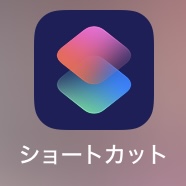
アクションを追加する
アプリ起動後に「+」ボタンを押下します。
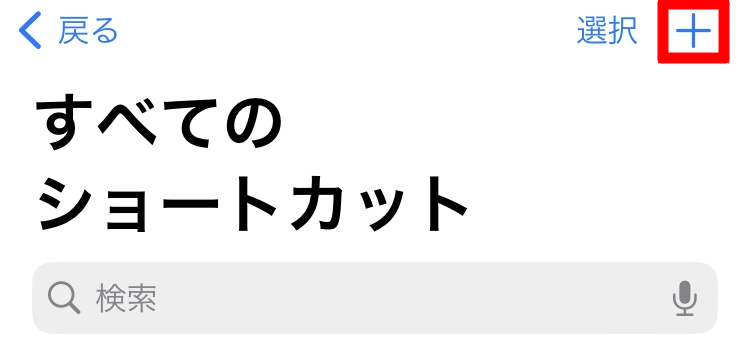
次に「アクションを追加」ボタンを押下します。
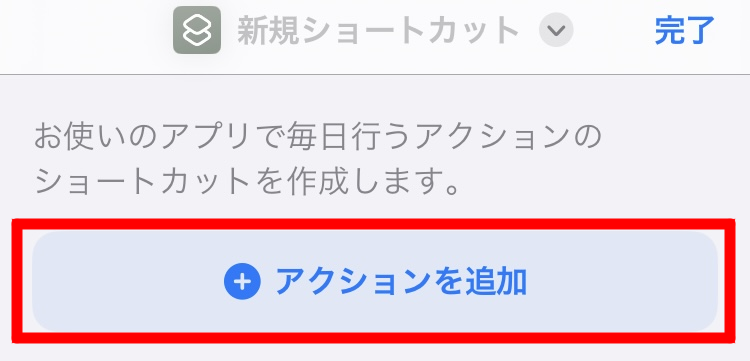
ショートカット対象を選びます。
タブは「アプリ」に切り替え、「Safari」アプリを選択します。
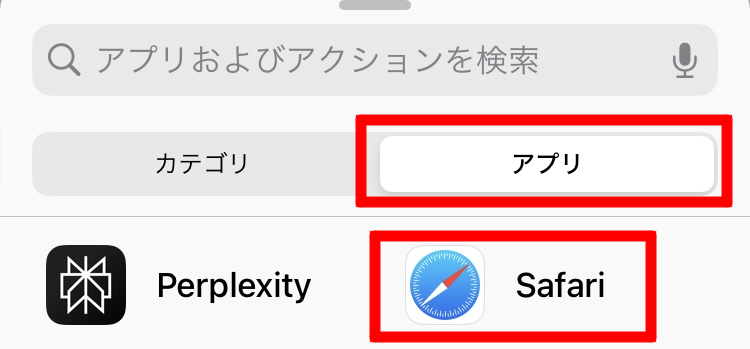
次にリストのURLをコピーします。
「Safari」アプリからブラウザ版X(旧Twitter)のリストを表示します。
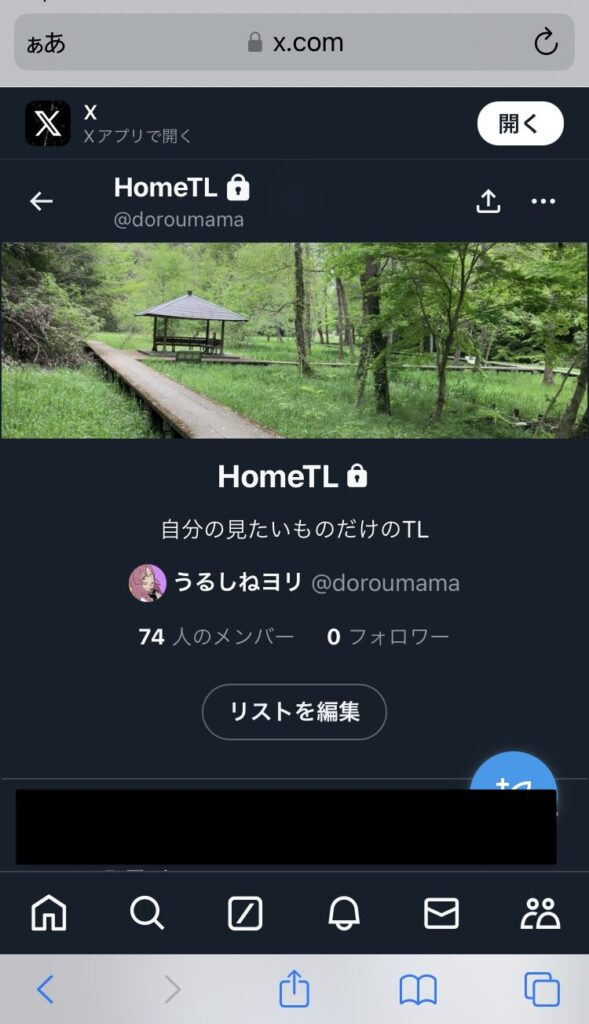
リスト表示した時点のURLをコピーします。
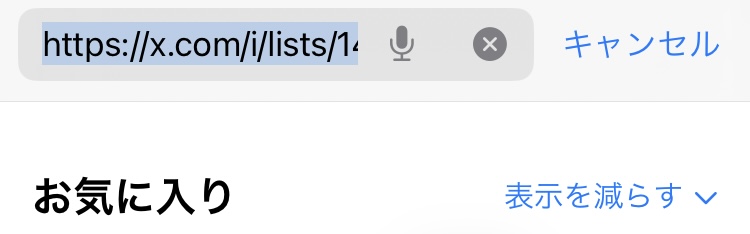
「ショートカット」アプリに戻り、「URLを開く」を選択します。
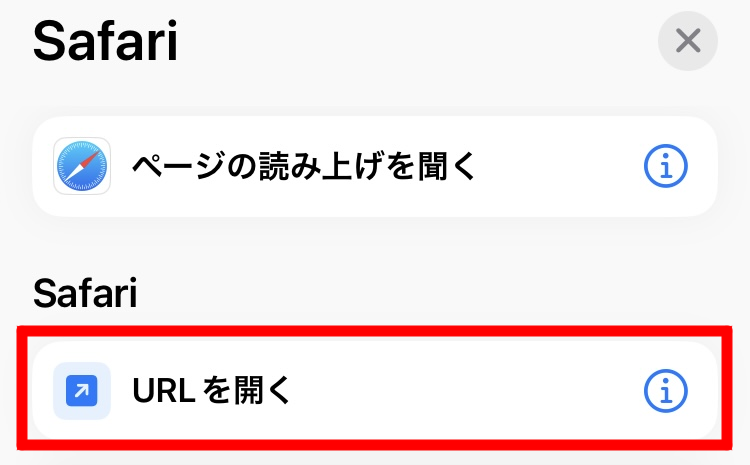
URLの入力欄があるので、先ほどコピーしたリストのURLを貼り付けます。
これでショートカットの設定は完了です。
次にホーム画面へアイコンを追加します。
画像下の右から2番目のアイコンを押下します。
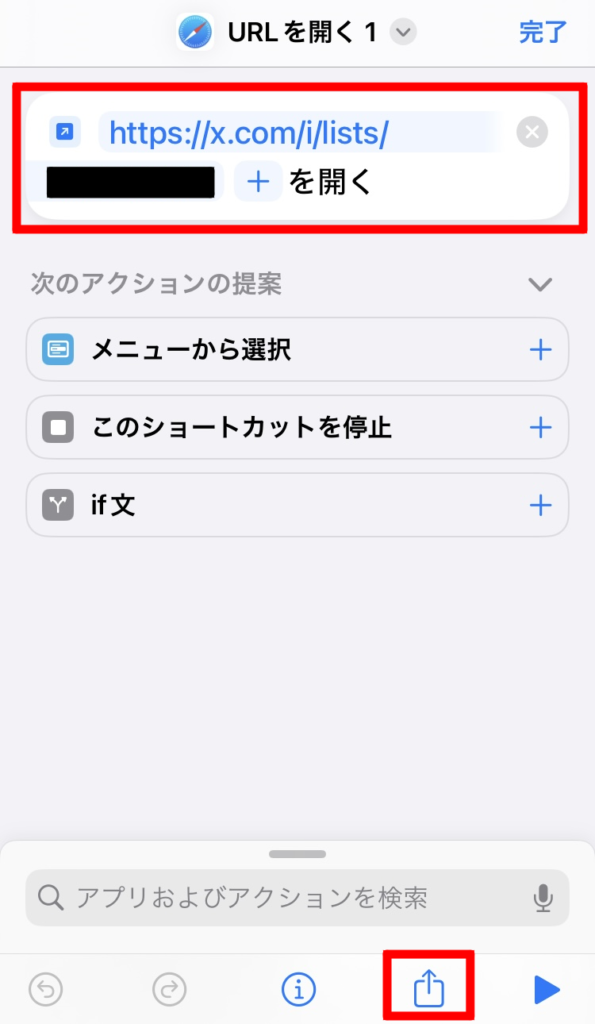
ホーム画面へアイコンを追加する
アイコンを押下すると共有先の一覧が表示されます。
「ホーム画面に追加」を選択します。
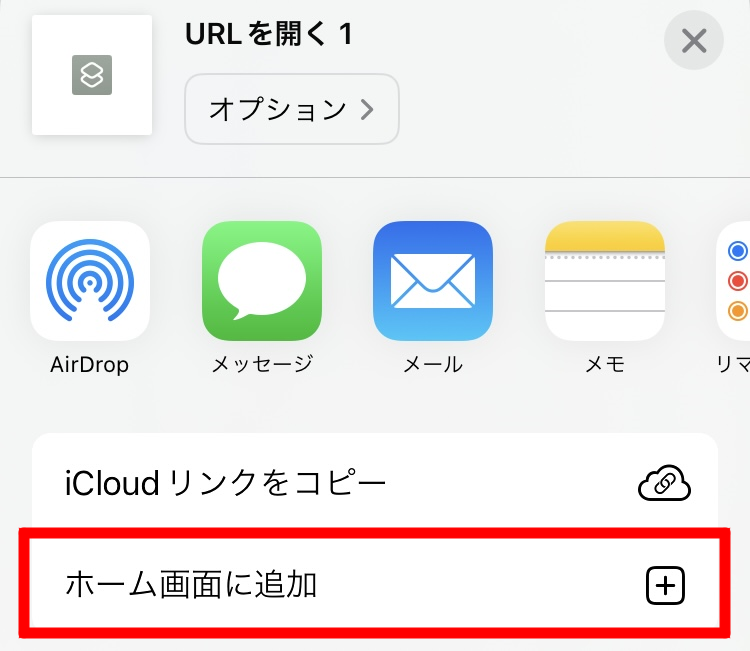
アイコンの見た目はカスタマイズができます。
私はTwitter派なので画像のようなアイコンにしました。
見た目が決まったら右上の「追加」ボタンを押下しましょう。
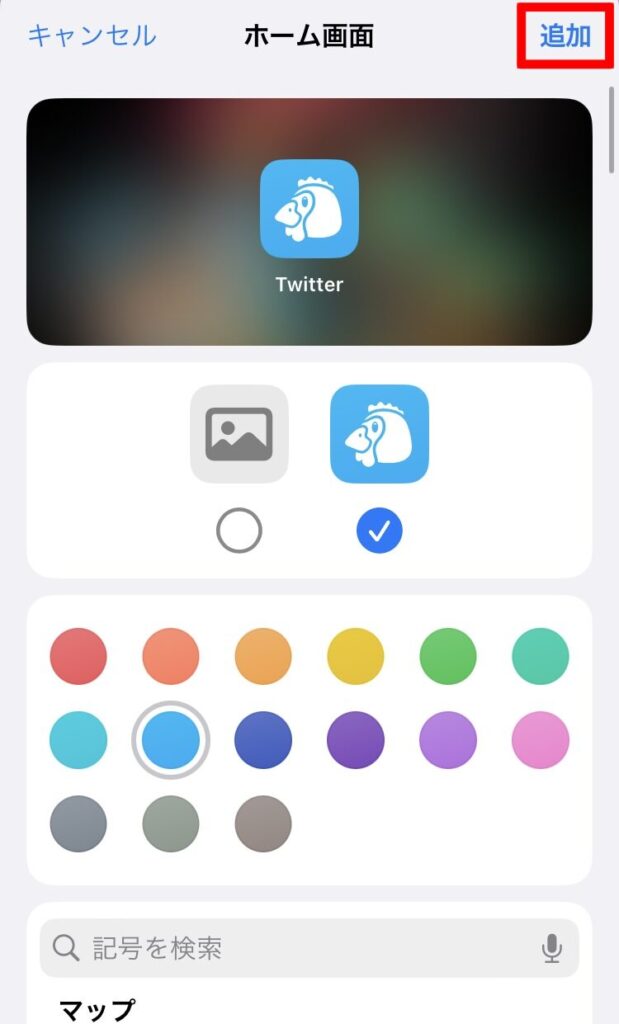
作成したアイコンはホーム画面に表示されます。
これでホーム画面からリストを表示することができるようになりました。
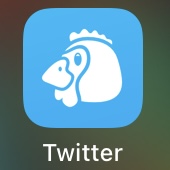
作成した「Twitter」アイコンを押下すると、リスト画面が画像のように表示されます。
ブラウザから表示したときのような上下のバーが表示されないのが特長です。
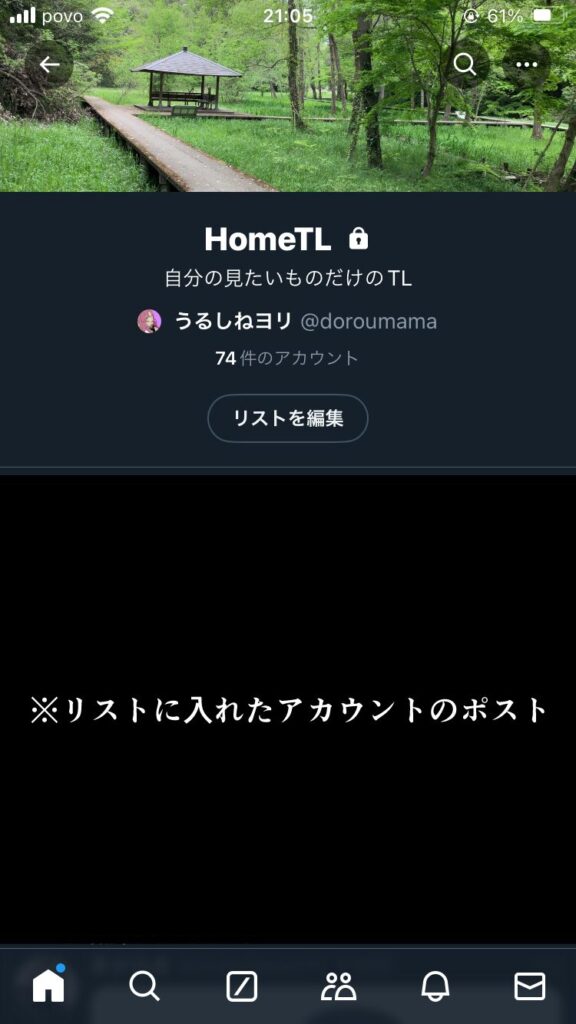
おすすめタブが非表示に設定できるようになってほしい
今回はリストを表示させることによりおすすめタブを見ないようにする方法を考えました。
あくまで「見ないようにする方法」なので、おすすめタブが消えたわけではありません。
個人的にはおすすめタブが廃止になってほしいと思っています。
または非表示設定ができるようになってほしいです。
今まで私はX(旧Twitter)を開くたびに不快なポストを見せられることに苦痛を感じていました。
今回の対処方法により、回避できるようになったので私はしばらくリスト表示で凌いでいきます。
以上です。お疲れ様でした。